Win10浏览器Edge主页被篡改怎么办?Win10 Edge主页被篡改的解决方法
[windows10] Win10浏览器Edge主页被篡改怎么办?Win10 Edge主页被篡改的解决方法这篇文章主要介绍了Win10浏览器Edge主页被篡改怎么办?Win10 Edge主页被篡改的解决方法的相关资料,需要的朋友可以参考下本文详细内容介绍... 22-06-01
现在有很多小伙伴反应自己的edge主页登录进去不是显示的官方的主页,被其它网址的主页给劫持了,其实你要是不在意的话其实不会影响什么,这次小编就为一些比较在意的小伙伴带来一些解决方法,这次提供的素材是火绒安全卫士,可以使用其它的安全卫士来进行相关操作。
win10浏览器edge主页被篡改的解决方法
方法一:安装火绒安全卫士
1、打开火绒安全卫士,点击安全防护;
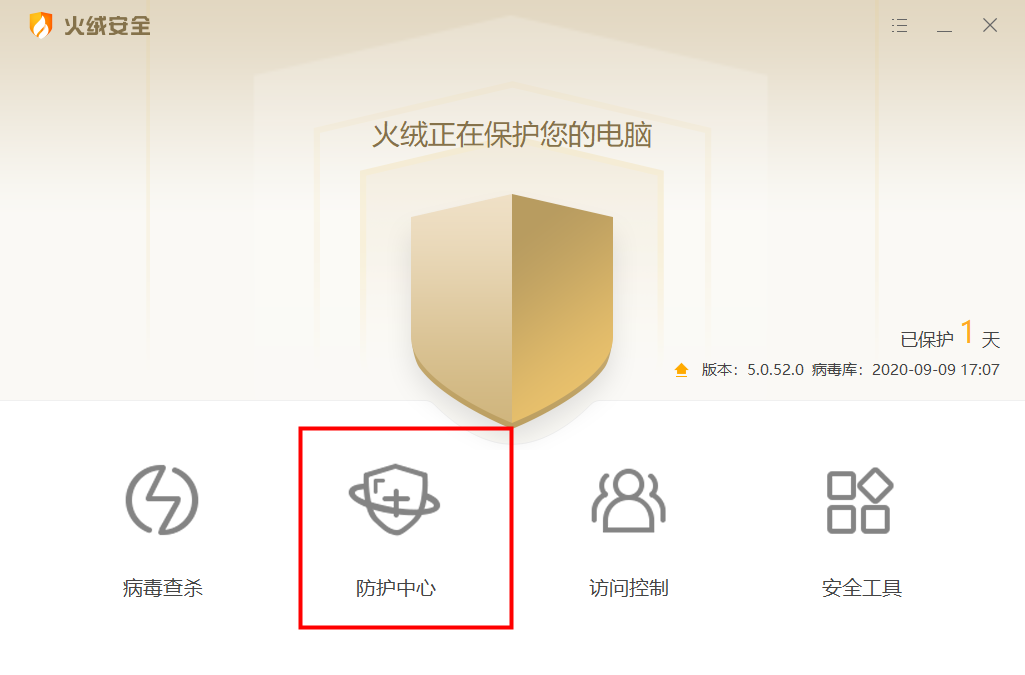
2、在打开后的左侧菜单中选择系统防护,再将右侧的浏览器保护打开即可。

方法二:通过注册表来修复
1、打开edge浏览器,在浏览器右上角打开【更多】(就是…)》 设置 ;
2、在特定页下面输入框中我们可以看到劫持页面网址,将其清除,修改为自己想要使用的主页;
3、接着按下win+r 呼出运行,键入 regedit 按下回车键;
4、在打开注册表后,点击【编辑】》【查找】;

5、在搜索框中输入劫持首页的网址,然后点击查找,删除所有找出来的项、值;
操作完毕后重启计算机打开edgehao就能恢复为原来的网页了。
以上就是win10浏览器edge主页被篡改怎么办?win10 edge主页被篡改的解决方法的详细内容,更多关于win10浏览器edge主页被篡改的资料请关注代码网其它相关文章!
相关文章:
-
-
-
[windows10] Win10系统怎么设置安全中心不扫描某个指定的文件夹?这篇文章主要介绍了Win10系统怎么设置安全中心不扫描某个指定的文件夹?的相关资料,需要的朋友可以参考…
-
[windows10] win10自带杀毒软件在哪 win10自带杀毒软件开启教程在Win10系统之中有一个自带的杀毒软件,这个自带的杀毒软件能够保护我们在联网之后的电脑安全,那么…
-
[windows10] Win10家庭版局域网如何共享文件?win10家庭版局域网中共享文件的方法这篇文章主要介绍了Win10家庭版局域网如何共享文件?win10家庭版局域网中共享…
-
[windows10] win10pdf虚拟打印机怎么添加?win10添加pdf虚拟打印机步骤教程这篇文章主要介绍了win10pdf虚拟打印机怎么添加?win10添加pdf虚拟打印…
版权声明:本文内容由互联网用户贡献,该文观点仅代表作者本人。本站仅提供信息存储服务,不拥有所有权,不承担相关法律责任。
如发现本站有涉嫌抄袭侵权/违法违规的内容, 请发送邮件至 2386932994@qq.com 举报,一经查实将立刻删除。
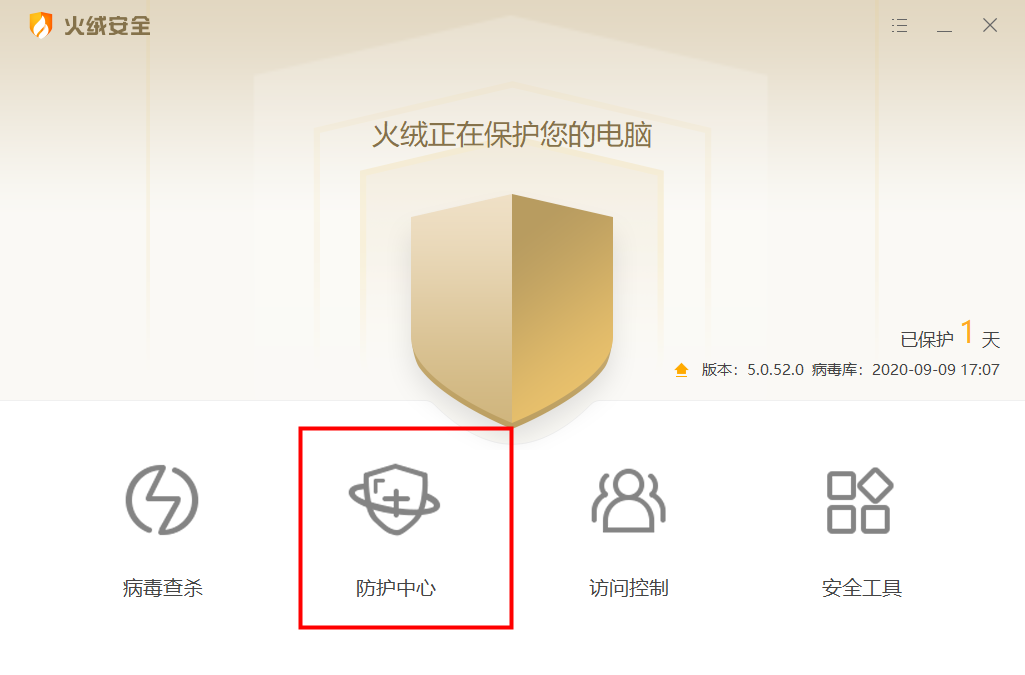





发表评论